Der ultimative Leitfaden zum Finden von WordPress-Hilfe
Veröffentlicht: 2018-08-07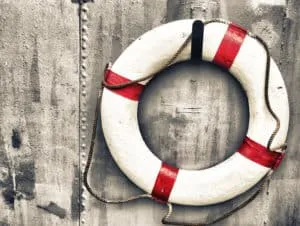
Manchmal ist der schwierigste Teil bei der Verwendung von WordPress, zu wissen, wohin man sich wenden muss, wenn etwas schief geht. Wohin wenden Sie sich, wenn Sie WordPress-Hilfe benötigen?
Es gibt eine Reihe von Situationen, in denen Sie WordPress-Unterstützung benötigen. Zwischen Ihrem Theme, den von Ihnen installierten Plugins und WordPress selbst kann es eine Herausforderung sein, herauszufinden, wo Sie sich um Hilfe wenden können.
Dieser Leitfaden hilft Ihnen, Support für Ihre WordPress-Website zu finden.
- Diagnose Ihres WordPress-Supportbedarfs
- Im Notfall – Keine Panik!
- Webhosting-Probleme
- Allgemeiner WordPress-Support
- Probleme mit WordPress-Themes
- Probleme mit WordPress-Plugins
- Ich brauche sofortige WordPress-Hilfe! Ich habe keine Zeit für all das.
- Einpacken
Diagnose Ihres WordPress-Supportbedarfs
Bevor Sie Hilfe suchen, benötigen Sie zumindest eine allgemeine Vorstellung davon, welches Problem Sie lösen möchten.
Sammeln Sie so viele Fakten wie möglich. Fügen Sie alle Fehlermeldungen hinzu, die Sie gesehen haben, und was Sie vor dem Auftreten des Problems gesehen haben. Haben Sie Ihr Design geändert, ein Plugin installiert oder eine Einstellung geändert? Achten Sie darauf, alles zu notieren, was zu dem Problem beigetragen haben könnte.
In Fällen, in denen Ihre Website nicht wirklich kaputt ist, müssen Sie darüber nachdenken, warum Sie überhaupt Hilfe benötigen. Vielleicht sind Sie mit der Schriftgröße nicht zufrieden. Oder vielleicht möchten Sie die Seitenleiste von rechts nach links verschieben.
Wenn Sie Schwierigkeiten haben, das Problem zu identifizieren, schreiben Sie Ihr Problem in ein oder zwei Sätzen auf. Verwenden Sie diese dann, um die unten stehende Anleitung zur Fehlerbehebung zu konsultieren.
Jede Support-Kategorie unten enthält einige Tipps zur Identifizierung Ihres Problems.
Im Notfall – Keine Panik!
Ist Ihre Website völlig kaputt? Vielleicht sehen Sie statt Ihrer Homepage den berüchtigten White Screen of Death. Es ist wahrscheinlich, dass beim Installieren oder Aktualisieren eines Designs oder Plugins etwas schief gelaufen ist. Befolgen Sie die Anweisungen in diesem Video, um Ihre Website wieder online zu schalten.
Webhosting-Probleme
Ihr Webhosting-Unternehmen sollte in der Lage sein, Ihnen bei einer Vielzahl von Problemen zu helfen, die dazu führen können, dass Ihre Website nicht ordnungsgemäß funktioniert. Die besten Webhoster bieten exzellenten Support. Wenn dies bei Ihnen nicht der Fall ist, ist es an der Zeit, zu einem Webhoster zu wechseln, der die von Ihnen benötigte WordPress-Hilfe bietet.
Webhosting-Probleme umfassen alles, was mit der Einrichtung Ihrer Domain in Ihrem Webhosting-Konto zusammenhängt. Dazu gehören Dinge wie Probleme mit:
- Mysteriöse Serverfehler.
- Datenbankverbindungsfehler.
- Erstellen einer neuen Datenbank.
- Übertragen von Dateien (entweder mit WordPress oder FTP). Wenn Sie beispielsweise versuchen, eine Datei über WordPress hochzuladen, wird möglicherweise eine Warnung „maximale Upload-Größe“ angezeigt. Dazu sollten Sie sich an Ihren Webhoster wenden.
Wenn eines dieser Probleme auftritt, wenden Sie sich bitte an den Support Ihres Webhosts.
Wenn Sie sich nicht sicher sind, was Ihr Problem ist, kann es sogar nicht schaden, Ihren Webhoster als erste Anlaufstelle zu kontaktieren. Selbst wenn Ihr Problem nicht mit dem Hosting zusammenhängt, hilft Ihnen ein guter Webhoster bei der Diagnose des Problems.
Was auch immer Sie tun, geben Sie sich nicht die Schuld, etwas kaputt zu machen. Ich habe viel zu viele Leute gesehen, die es aufgeschoben haben, um Hilfe zu bitten, weil sie dachten, sie müssten etwas falsch gemacht haben. Oft lassen sich die betreffenden Probleme einfach mit einer einfachen Support-Anfrage lösen.
Hinweis: Wenn Sie WordPress.com verwenden, wenden Sie sich unbedingt an den Support von WordPress.com.
Allgemeiner WordPress-Support
Bei Problemen im Zusammenhang mit WordPress gibt es eine Reihe von Stellen, an die Sie sich wenden können, um Hilfe zu erhalten. Der erste Schritt, um herauszufinden, wohin Sie sich wenden müssen, besteht darin, Ihr Problem zu identifizieren. Bezieht es sich auf die eingebaute WordPress-Funktionalität? Oder ein WordPress-Add-On wie ein Plugin oder Ihr Theme.
Wir beginnen damit, uns einige Herausforderungen anzusehen, die allen WordPress-Sites gemeinsam sind. Es spielt keine Rolle, welches Theme oder welche Plugins Sie verwenden.
Diese Kategorie von WordPress-Problemen umfasst:
- Beiträge und Seiten erstellen
- Veröffentlichen von Beiträgen und Seiten (einschließlich Planen von Beiträgen, Beitragsstatus und Beitragsautoren)
- Verwenden von Kategorien und Tags
- Kommentare und Kommentarmoderation
- Arbeiten mit der Mediathek
- WordPress-Einstellungen
- Importieren und Exportieren von WordPress-Beiträgen (einschließlich vollständiger Site-Migration)
- Einrichten einer alternativen Homepage
- Hinzufügen eines Blogs zu Ihrer Website
- Einige Probleme mit der Post- und Seitenformatierung. Wenn Ihre Seiten nicht richtig aussehen, wenn Sie Ihre Website anzeigen, hängt Ihr Problem wahrscheinlich mit dem Thema zusammen.
Ihr Erfolg im Umgang mit diesen Problemen hängt von Ihrem Wissen darüber ab, wie WordPress funktioniert. Ein wenig WordPress-Training reicht weit.
Selbst erfahrene WordPress-Benutzer stoßen auf Probleme, die sie nicht zu lösen wissen. Wenn WordPress Sie völlig ratlos hat, empfehle ich die folgenden Ressourcen:
- Das offizielle Support-Forum von WordPress.org. Eines der besten Dinge an WordPress ist die großzügige Community hilfreicher Benutzer. Tausende von WordPress-Benutzern und -Experten checken jeden Tag in den Foren ein. Dies ist eine der ersten Anlaufstellen, wenn Sie nicht weiterkommen und Hilfe benötigen.
- Die WordPress.com-Foren. Ist Ihre Website auf WordPress.com? Wenn ja, konsultieren Sie unbedingt das Forum für diese Version von WordPress. Sie werden ein ähnliches Maß an Community-Unterstützung und Enthusiasmus finden. Die .com-Version von WordPress hat einige Einschränkungen (Sie können keine Plugins installieren und haben keinen Zugriff auf Ihren Webserver, wie Sie es mit der .org-Version tun).
- Die WP Apprentice Mitgliederforen. WP Apprentice ist eine vollständige Schulungsressource mit mehreren Ebenen der WordPress-Anleitung. Wir bieten Support in einem exklusiven Forum nur für Mitglieder. Wir helfen unseren Mitgliedern gerne bei der Diagnose und Lösung ihrer WordPress-Probleme. Es ist alles Teil des WordPress-Lernprozesses.
Probleme mit WordPress-Themes
Ihr aktives WordPress-Theme steuert das Design und Layout Ihrer Website. Dazu gehören Schriftart, Schriftgröße, Textfarbe, Themenfarben, Seitenlayout, die Positionierung von Designelementen und Seitenleistenpositionen. Wenn Sie Probleme mit einem dieser Dinge haben, suchen Sie nach Unterstützung für das Thema.

Ein schneller Test, mit dem Sie feststellen können, ob Ihr Problem mit dem Thema zusammenhängt: Versuchen Sie, Ihr aktives Thema in eines der Standardthemen von Twenty zu ändern. Wenn das Problem verschwindet, wissen Sie, dass es mit Ihrem Thema zusammenhängt.
Ein häufiges Szenario: Sie kaufen ein kommerzielles Theme. Nach der Installation stellen Sie fest, dass Ihre Website nicht wie die Demo-Website aussieht.
Konsultieren Sie zunächst die Dokumentation Ihres Themas. Eine gute Dokumentation beantwortet viele der häufigsten Themenfragen. Wenn es eine Dokumentation gibt, sollten Sie sie dort finden können, wo Sie das Design heruntergeladen haben.
Wenn die Dokumentation keine Antworten liefert, versuchen Sie es mit Ihren Fragen über den offiziellen Support-Kanal des Designers.
Überprüfen Sie für kostenlose Designs WordPress.org, um zu sehen, ob Ihr Design ein Support-Forum hat (die meisten tun es). Suchen Sie im offiziellen Theme-Verzeichnis von WordPress.org nach Ihrem Theme. Klicken Sie dann in der rechten Spalte auf die Schaltfläche „Support-Forum anzeigen“.
Probleme mit WordPress-Plugins
Plugins haben die Macht, die Funktionsweise von WordPress vollständig zu verändern. Infolgedessen sind Plugins ein wahrscheinlicher Übeltäter, wenn etwas schief geht.
Wenn Sie sich nicht sicher sind, welches Plugin das Problem verursacht, müssen Sie ein wenig Detektivarbeit leisten. Sie müssen Ihre Plugins einzeln deaktivieren. Wenn Sie viele Plugins haben, kann dies zeitaufwändig sein.
Glücklicherweise gibt es eine Abkürzung. Aber es erfordert ein wenig technisches Know-how.
Wenn Sie über FTP auf Ihren Server zugreifen können, ist es möglich, alle Ihre Plugins auf einmal zu deaktivieren, indem Sie den WordPress-Plugin-Ordner umbenennen. Du findest deine Plugins im Ordner /wp-content/plugins/. Ändern Sie den Namen dieses Ordners und WordPress deaktiviert automatisch alle Plugins (ich füge normalerweise ein „x“ am Anfang des Ordnernamens hinzu). Beachten Sie jedoch, dass dies eine extreme Maßnahme ist und Sie dabei möglicherweise etwas anderes beschädigen können.
Sie können die Funktionalität jederzeit wiederherstellen, indem Sie den ursprünglichen Plugin-Ordnernamen wiederherstellen.
Haben Sie Probleme, ein Plugin dazu zu bringen, das zu tun, was Sie brauchen? Oder vielleicht haben Sie ein Plugin installiert und haben keine Ahnung, wie es funktionieren soll. Versuche Folgendes:
Wie bei Themes ist eines der ersten Dinge, die Sie konsultieren sollten, die Dokumentation des Plugins.
- Wenn es sich um ein kommerzielles Plugin handelt, überprüfen Sie das Support-Forum des Entwicklers. Wenn Sie für ein kommerzielles WordPress-Produkt bezahlen, zahlen Sie wirklich für den Support. Wenn Sie Probleme mit Ihrem Plugin haben, sollte der Verkäufer verfügbar sein, um Ihnen zu helfen.
- Für kostenlose Plugins besuchen Sie WordPress.org, um das Support-Forum des Plugins zu finden. Suchen Sie zunächst im offiziellen Plug-in-Verzeichnis von WordPress.org nach dem Plug-in. Klicken Sie dann in der rechten Spalte auf die Schaltfläche „Support-Forum anzeigen“.
Ich brauche sofortige WordPress-Hilfe! Ich habe keine Zeit für all das.
Wenn Sie nicht der DIY-Typ sind, möchten Sie Ihr Problem wahrscheinlich einfach an jemanden weitergeben, der weiß, was er tut.
Jeder Besitzer einer WordPress-Website sollte einen erfahrenen WordPress-Mitarbeiter haben, an den er sich wenden kann, wenn er Hilfe benötigt. Glücklicherweise ist WordPress das beliebteste Webbuilding-System der Welt. Es gibt eine Menge WordPress-Unterstützung.
- RipplePop ist eine Option für Besitzer von WordPress-Sites, die laufend Hilfe benötigen. RipplePop hilft Ihnen gegen eine festgelegte monatliche Gebühr bei einer unbegrenzten Anzahl kleiner WordPress-Aufgaben (Plugins installieren, Updates ausführen, kleine Änderungen an Ihrem Design vornehmen usw.). RipplePop steht Ihnen zur Verfügung, um Ihnen bei all Ihren WordPress-Herausforderungen zu helfen.
- Freunde und Familie. Herumfragen. Sie werden vielleicht überrascht sein zu erfahren, dass jemand in Ihrer Nähe (oder seine Nichte oder sein Neffe) ein angehender WordPress-Experte ist.
- Hat eine örtliche Schule ein Praktikantenprogramm? Wenn ja, können Sie vielleicht einen Studenten finden, der sich mit WordPress auskennt und bereit ist, im Austausch für Klassenguthaben zu helfen.
Einpacken
Ein wenig WordPress-Schulung trägt wesentlich dazu bei, lästige Probleme zu lösen. Wenn Sie WordPress-Hilfe benötigen, gibt es viele Stellen, an die Sie sich wenden können.
